Cara mencadangkan file Anda ke Amazon S3 menggunakan cloudberry cadangan di Linux
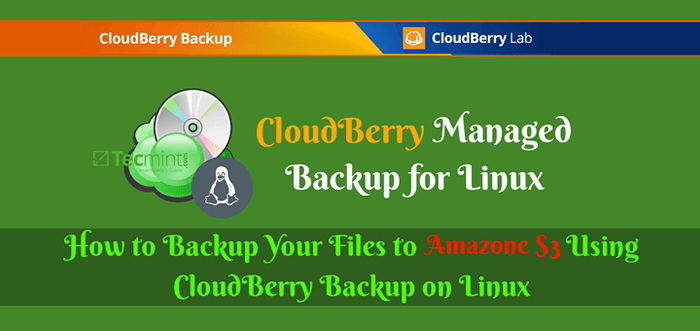
- 3208
- 726
- Ian Parker
Layanan Penyimpanan Sederhana Amazon (S3) memungkinkan bisnis modern untuk menyimpan data mereka, mengumpulkannya dari berbagai sumber, dan dengan mudah menganalisisnya dari mana saja. Dengan keamanan yang kuat, kemampuan kepatuhan, manajemen dan alat analisis asli, Amazon S3 menonjol di industri penyimpanan cloud.
Selain itu, data disimpan secara berlebihan dalam beberapa pusat data yang terpisah secara fisik dengan gardu daya independen. Dengan kata lain, S3 membuat Anda tertutup tidak peduli apa.
Apa yang bisa lebih sempurna dari itu? Cloudberry, itu #1 Perangkat lunak cloud backup cross-platform, dapat diintegrasikan dengan mulus Amazon S3. Ini memberi Anda pengalaman, dukungan, dan fungsionalitas 2 bobot berat di satu tempat. Mari kita luangkan beberapa menit untuk menemukan bagaimana Anda dapat memanfaatkan kekuatan solusi ini untuk membuat cadangan file Anda di cloud.
Menginstal dan Mengaktifkan Lisensi Cloudberry
Di artikel ini kami akan menginstal dan mengonfigurasi Cloudberry pada suatu Centos 7 Sistem Desktop. Instruksi yang disediakan di CloudBerry Backup untuk Linux: Tinjauan dan Instalasi harus berlaku dengan modifikasi minimal (jika ada) pada distribusi desktop lainnya seperti Ubuntu, Fedora, atau Debian.
Proses instalasi dapat diringkas sebagai berikut:
-
- Unduh uji coba gratis dari halaman Solusi Cloudberry Linux Backup.
- Klik dua kali pada file, dan pilih Install.
- Hapus file instalasi.
- Untuk mengaktifkan lisensi uji coba, buka terminal dan jalankan perintah berikut (perhatikan pasangan kutipan tunggal di sekitar cloudberry cadangan di yang pertama):
# CD/OPT/LOKAL/'CLOWBERRY BACKUP'/BIN # ./CBB Activatelicense -e "[Email dilindungi]"-t" Ultimate "
- Pergi ke Internet atau Kantor bagian di bawah Anda Aplikasi menu.
- Memilih Cloudberry Backup Dan Melanjutkan uji coba, lalu klik Menyelesaikan.
Itu saja - sekarang mari kita konfigurasikan Cloudberry menggunakan Amazon S3 Sebagai solusi penyimpanan cloud kami.
Mengkonfigurasi Cloudberry + Amazon S3
Mengintegrasikan Cloudberry Dan Amazon S3 adalah jalan -jalan di taman:
Untuk memulai, klik Pengaturan menu dan pilih Amazon S3 & Glacier dari daftar. Anda juga perlu memilih deskriptif Nama tampilan, dan masukkan Anda Akses dan rahasia kunci.
Ini harus tersedia dari Anda Amazon S3 akun, seperti halnya Keranjang Di mana Anda akan menyimpan data Anda. Setelah selesai, lihat ke bawah Penyimpanan cadangan Untuk menemukan solusi cadangan yang baru dibuat:
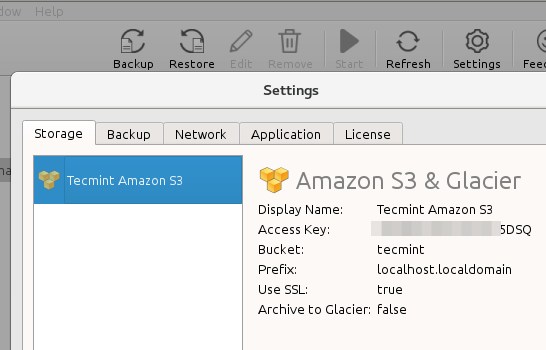 Penyimpanan cadangan Amazon S3
Penyimpanan cadangan Amazon S3 Petunjuk: Anda sekarang dapat pergi ke Cadangan tab untuk menunjukkan berapa banyak versi file yang ingin Anda simpan, dan apakah Anda ingin mengikuti soft link atau tidak, di antara pengaturan lainnya.
Selanjutnya, untuk membuat rencana cadangan, pilih Cadangan Menu dan penyimpanan cloud yang kami buat sebelumnya:
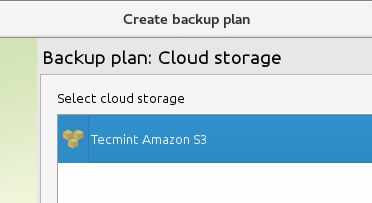 Pilih Cadangan Amazon S3
Pilih Cadangan Amazon S3 Sekarang tentukan nama rencana:
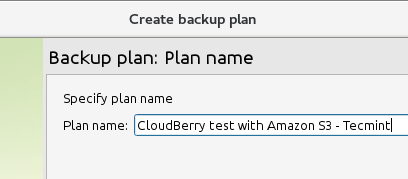 Tambahkan Nama Paket Cadangan Amazon S3
Tambahkan Nama Paket Cadangan Amazon S3 dan menunjukkan lokasi yang ingin Anda cadangan:
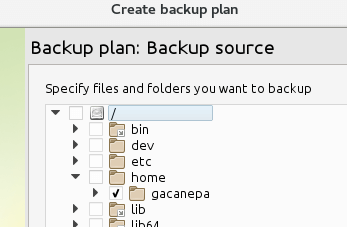 Pilih Lokasi Cadangan
Pilih Lokasi Cadangan Apakah Anda ingin mengecualikan jenis file tertentu? Itu bukan masalah:
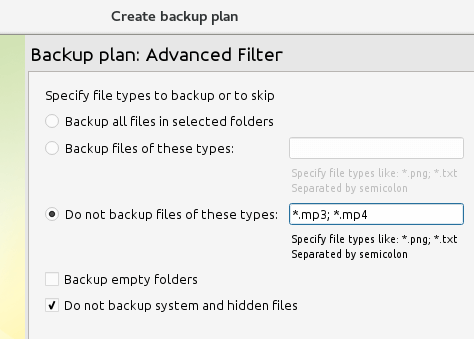 Kecualikan file untuk cadangan
Kecualikan file untuk cadangan Enkripsi dan kompresi untuk meningkatkan kecepatan dan keamanan transfer data? Anda bertaruh:
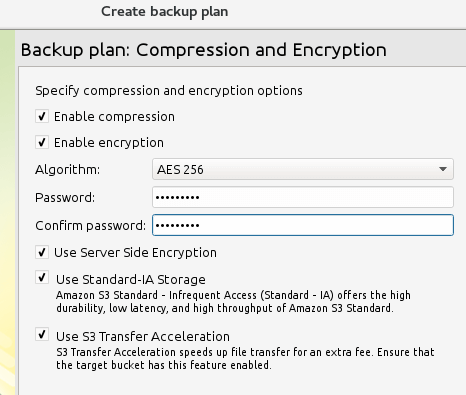 Aktifkan kompresi dan enkripsi di cadangan
Aktifkan kompresi dan enkripsi di cadangan Anda dapat menggunakan kebijakan retensi cadangan yang ditentukan untuk seluruh produk, atau membuat satu secara khusus untuk rencana saat ini. Kami akan pergi dengan yang pertama di sini. Akhirnya, mari kita tentukan frekuensi cadangan atau metode yang paling sesuai dengan kebutuhan kita:
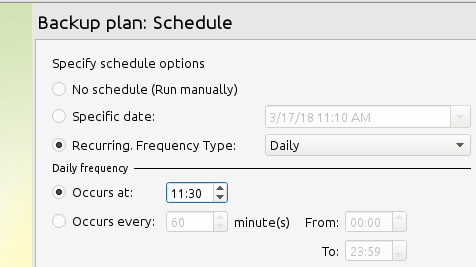 Tentukan frekuensi cadangan
Tentukan frekuensi cadangan Di akhir penciptaan rencana, Cloudberry memungkinkan Anda menjalankannya. Anda dapat melakukannya atau menunggu sampai cadangan yang dijadwalkan berikutnya terjadi. Jika ada kesalahan yang terjadi, Anda akan mendapatkan pemberitahuan di alamat email terdaftar yang meminta Anda untuk memperbaiki apa yang salah.
Pada gambar berikut kita bisa melihatnya Akselerasi Transfer S3 tidak diaktifkan di tecmint keranjang. Kami dapat mengaktifkannya mengikuti instruksi yang disediakan di halaman akselerasi transfer Amazon S3 atau menghapus fitur ini dari konfigurasi rencana kami saat ini.
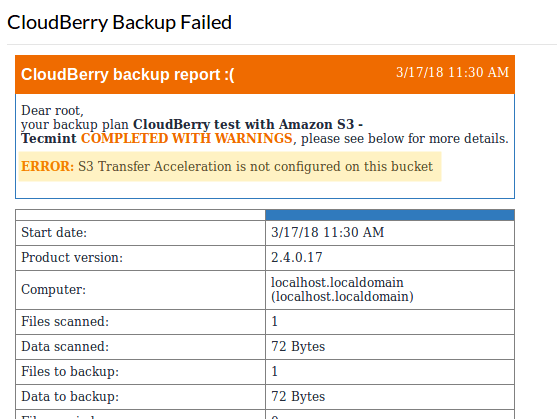 Opsi Akselerasi Transfer Amazon S3
Opsi Akselerasi Transfer Amazon S3 Setelah kita mengoreksi masalah di atas, mari kita jalankan cadangan lagi. Kali ini berhasil:
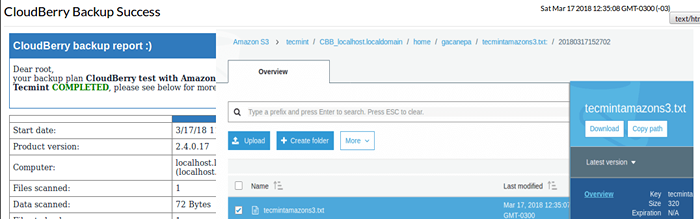 Laporan Cloudberry Backup
Laporan Cloudberry Backup Perhatikan bahwa Anda dapat menyimpan beberapa versi dari file yang sama seperti yang ditunjukkan sebelumnya. Untuk membedakan satu dari yang lain, cap waktu ditambahkan di ujung jalan (20180317152702) seperti yang dapat Anda lihat pada gambar di atas.
Memulihkan file dari Amazon S3
Tentu saja, mencadangkan file kami tidak akan berguna jika kami tidak dapat memulihkannya saat kami membutuhkannya. Untuk mengatur proses restorasi, klik Memulihkan menu dan pilih rencana yang akan Anda gunakan. Karena langkah -langkah yang terlibat cukup mudah, kami tidak akan merinci di sini. Namun, mari kita ringkas langkah -langkah sebagai referensi cepat:
- Menunjukkan metode pemulihan: kembalikan sekali (saat Anda menekan Menyelesaikan di langkah Wizard terakhir) atau buat a Memulihkan berencana untuk berjalan pada waktu tertentu.
- Jika Anda menyimpan beberapa versi file Anda, Anda perlu memberi tahu Cloudberry Jika Anda ingin mengembalikan versi terbaru atau yang ada pada titik waktu tertentu.
- Tentukan file dan direktori yang ingin Anda kembalikan.
- Masukkan kata sandi dekripsi. Ini sama yang digunakan untuk mengenkripsi file di tempat pertama.
Setelah selesai, pemulihan akan dilakukan secara otomatis. Seperti yang dapat Anda lihat di gambar berikut, file Tecmintamazons3.txt dipulihkan setelah dihapus secara manual /home/gacanepa:
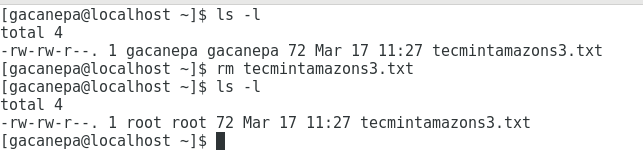 Kembalikan file dari Amazon S3
Kembalikan file dari Amazon S3 Selamat! Anda telah mengatur solusi cadangan dan pemulihan lengkap dalam waktu kurang dari 30 menit.
Ringkasan
Dalam posting ini kami telah menjelaskan cara membuat cadangan file Anda ke dan dari Amazon S3 menggunakan Cloudberry. Dengan semua fitur yang ditawarkan oleh 2 alat ini, Anda tidak perlu mencari lebih jauh untuk kebutuhan cadangan Anda.
Jika Anda memiliki pertanyaan, jangan ragu untuk menghubungi kami menggunakan formulir komentar.
- « Cara menampilkan seni ASCII secara acak di terminal Linux
- Goto - Navigasi dengan cepat ke direktori alias dengan dukungan otomatis »

